Jangan biarkan kurangnya efek gradien untuk teks di Canva menghentikan Anda.
Gradien dapat menciptakan efek yang sangat menakjubkan dalam desain Anda. Jika Anda ingin secara halus – atau tidak terlalu halus – membuat beberapa teks menonjol dalam desain Canva, Anda dapat menggunakan efek warna gradien untuk melakukannya. Anda tidak akan pernah salah dengan gradien. Ini secara alami menarik perhatian ke elemen apa pun tanpa membuatnya norak.
Anda dapat menggunakan gradien dengan dua warna berbeda atau dua warna dengan warna yang sama. Pencampuran bertahap dari satu warna ke warna lain dalam gradien sangat alami sehingga tidak terasa aneh. Dan apa pun kombinasi yang Anda pilih, itu akan menghasilkan efek yang mencolok. Mereka juga memungkinkan Anda untuk menambahkan lebih banyak warna ke desain Anda daripada menggunakan satu warna. Tetapi jika Anda menggunakan Canva, ada hambatan yang sangat jelas di jalur Anda untuk menambahkan gradien ke teks. Tidak ada pilihan seperti itu!
Jadi, mengapa kita membicarakannya? Karena, seperti biasa, meskipun tidak ada cara yang jelas untuk mencapainya, Anda tetap bisa melakukannya. Anda hanya perlu kemauan berlapis besi dan sedikit waktu di tangan Anda. Dan jangan khawatir, itu bahkan tidak membutuhkan banyak waktu. Hanya sedikit lebih banyak daripada jika ada opsi langsung.
Siapa saja dapat menggunakan metode ini untuk membuat teks Gradien, gratis, dan pemilik akun Pro di Canva.
Satu-satunya Tangkapan!
Ada satu hal yang menarik dengan solusi ini yang memungkinkan Anda menambahkan warna gradien ke teks di Canva. Anda tidak dapat memiliki opsi font apa pun dengan metode ini. Anda akan terjebak dengan font yang sama di semua desain yang Anda pilih untuk memiliki teks gradien. Tapi gradien akan membedakannya, jadi seharusnya tidak menjadi masalah.
Juga, metode ini lebih cocok untuk judul atau teks lain yang lebih besar dalam desain yang tidak memiliki banyak huruf, karena huruf yang digunakan di sini dapat memakan banyak ruang. Maksud kami adalah Anda tidak dapat menggunakannya untuk apa pun yang bahkan sangat mirip dengan paragraf. Dengan itu, mari selami.
Menambahkan Warna Gradien ke Teks
Buka canva.com dan buka yang sudah ada atau buat desain baru dari ukuran apa pun.
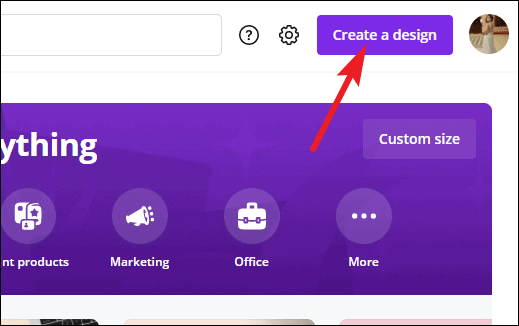
Lalu, buka bilah alat di sebelah kiri dan pilih’Elemen’dari opsi.
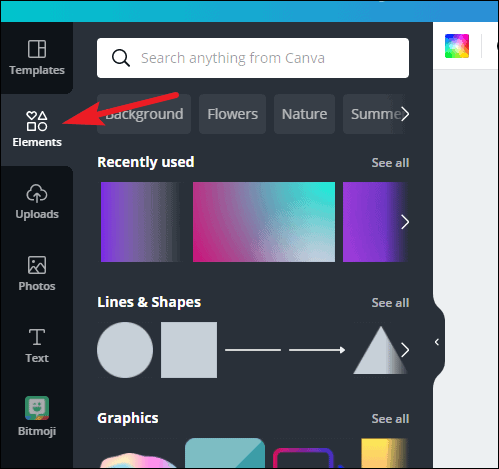
Gulir ke bawah di menu elemen hingga Anda melihat’Bingkai’dan klik’Lihat semua’untuk membuka semua opsi bingkai yang tersedia.

Gulir ke bawah dalam Bingkai, dan Anda akan melihat bahwa ada bingkai dalam bentuk huruf dan juga angka jika Anda menggulir melewati alfabet lengkap. Bingkai ini adalah yang akan kita gunakan untuk teks kita dalam desain. Inilah alasan kami menyebutkan tangkapan di atas. Karena kami akan menggunakan bingkai dan bukan teks, Anda tidak dapat mengubah font.
Jika Anda tidak tahu apa itu bingkai atau cara menggunakannya di Canva, lihat panduan ini: Cara Menambahkan Bingkai Foto di Canva.
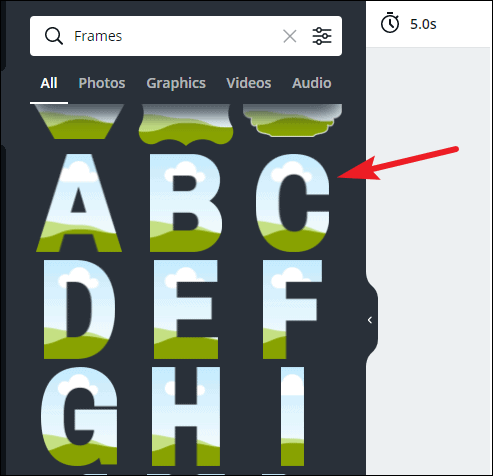
Pilih bingkai untuk huruf yang ada dalam teks Anda dan tambahkan semuanya ke halaman. Kemudian, sesuaikan ukuran dan posisi bingkai ini untuk membuat frasa Anda. Anda tidak harus tetap dengan ukuran teks. Anda dapat membuatnya lebih besar pada tahap ini karena akan lebih mudah digunakan dan dikurangi ukurannya nanti.
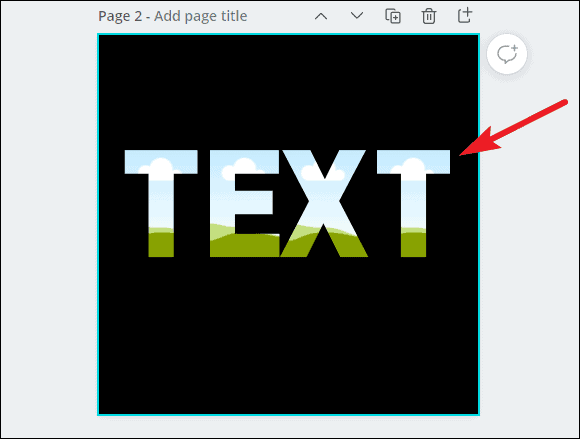
Satu hal yang harus Anda lakukan sebelum menambah atau mengurangi ukuran kata adalah mengelompokkan huruf. Pengelompokan akan memungkinkan Anda untuk mengubah ukuran kata secara keseluruhan, sehingga memastikan bahwa huruf yang berbeda dalam kata-kata tidak memiliki ukuran yang berbeda. Itu akan menjadi bencana. Ini juga akan lebih memakan waktu untuk mengubah ukurannya secara terpisah.
Pilih semua huruf dengan menyeret kursor melewatinya, dan pilih tombol’Grup’dari bilah alat di atas editor.
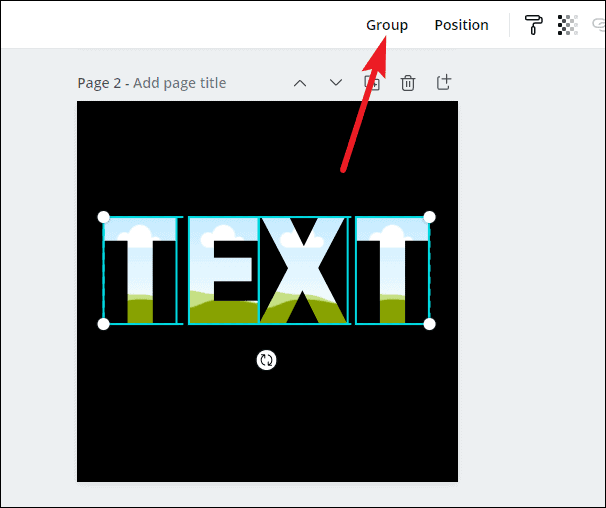
Setelah Anda mengelompokkannya, memposisikan kata secara keseluruhan juga akan lebih mudah. Anda dapat menyeretnya melintasi halaman, atau pergi ke opsi’Posisi’dan pilih posisi untuk teks.
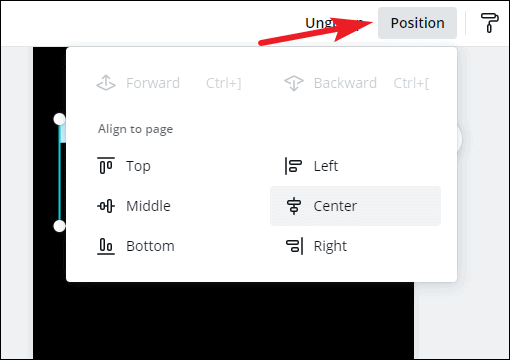
Sekarang, buka opsi Elemen di sebelah kiri dan cari’Gradien’dari elemen.
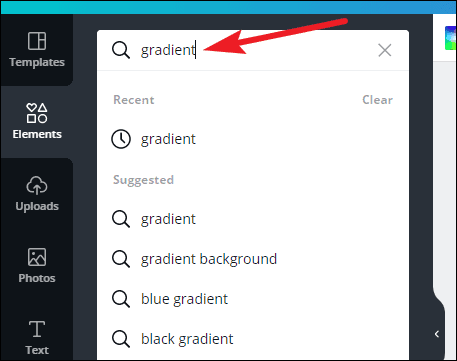
Canva memiliki banyak elemen gradien dalam berbagai warna dan pola yang dapat Anda gunakan. Anda juga dapat menyesuaikan warna gradien.
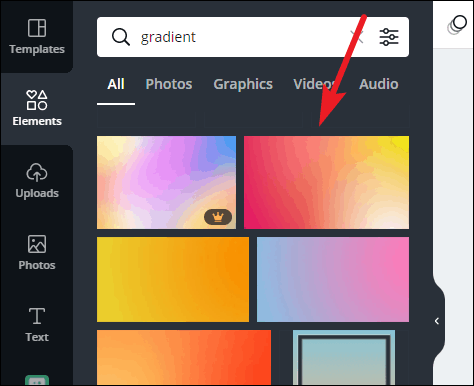
Setelah memilih gradien, letakkan di semua bingkai huruf secara terpisah.
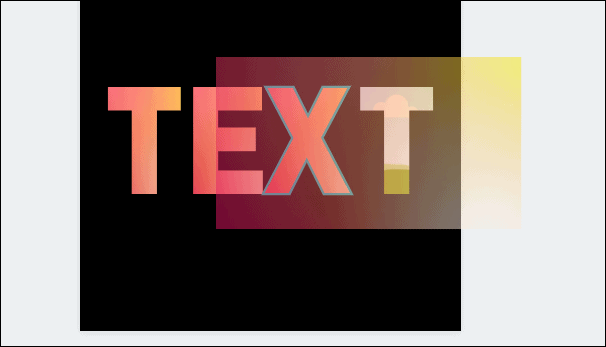
Setelah Anda menjatuhkan gradien ke teks, saatnya untuk sedikit penyesuaian sehingga benar-benar mengeluarkan efek gradien. karena, saat ini, Anda akan tahu bahwa tidak ada efek gradien yang koheren untuk dibicarakan. Ini hanya beraneka warna.
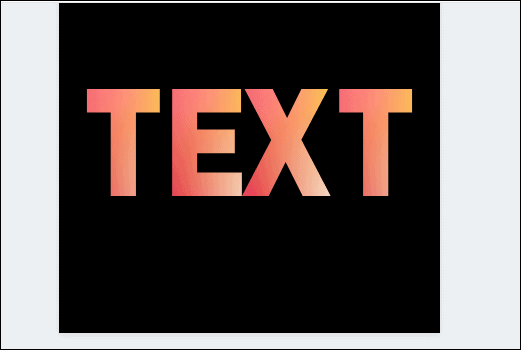
Buka huruf pertama, dan klik dua kali. Gambar gradien akan dipilih. Anda juga dapat mengubah ukurannya untuk menambah ukuran jika ada lebih banyak huruf. Semakin besar ukurannya, semakin banyak area yang harus Anda tangani. Sekarang, drag dan drop gradien sehingga bagian kiri gradien berada pada huruf pertama. Setelah Anda puas dengan posisinya, klik’Selesai’.
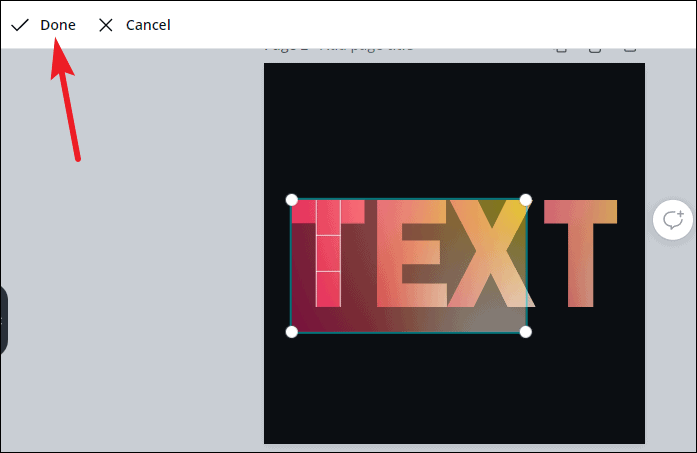
Sekarang, lanjutkan ke huruf kedua, dan dengan cara yang sama, klik dua kali untuk memilih gambar gradien. Ubah ukurannya menjadi ukuran yang sama dengan yang Anda lakukan dengan huruf pertama. Kemudian, seret dan lepas sehingga bagian gradien sedikit di sebelah yang ada di huruf pertama pas dengan huruf kedua.
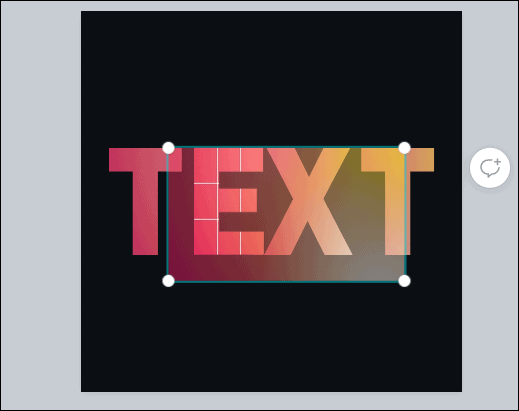
Jadi, untuk membuat efek gradien, Anda harus berpindah dari bagian kiri gradien ke kanan di setiap huruf berikutnya. Jadi ketika Anda sampai ke huruf terakhir, bagian kanan dari gambar gradien harus terlihat dalam bingkai.
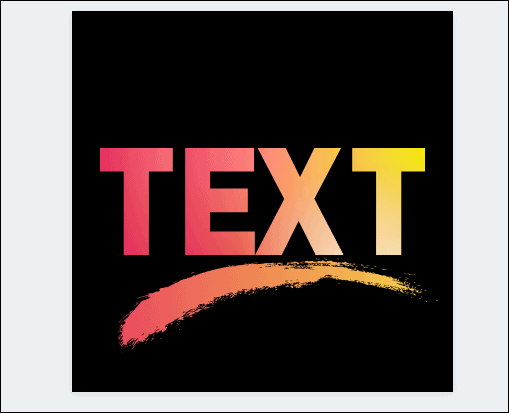
Sekarang, ini mungkin tampak terlalu memakan waktu bagi Anda. Tetapi begitu Anda mulai melakukannya, itu tidak akan memakan waktu lebih dari beberapa detik.
💡Kiat: Canva juga memiliki beberapa efek gradien bergerak. Dan Anda dapat menggunakannya dalam surat Anda untuk membuat efek riak dan berputar. Dasar-dasarnya akan tetap sama, dan seperti gambar, Anda akan memposisikan video gradien dari kiri ke kanan dalam huruf Anda.
Menyesuaikan Gradien
Meskipun Canva memiliki banyak opsi gradien, ada kalanya tidak ada warna yang cocok dengan desain Anda. Itu bukan masalah. Ada beberapa gambar gradien di Canva yang dapat Anda sesuaikan. Jika Anda menyukai efek gradien, Anda dapat mengubah warna menjadi apa pun yang Anda inginkan.
Mulai desain baru dengan halaman kosong, atau tambahkan halaman kosong baru ke desain yang sudah ada.
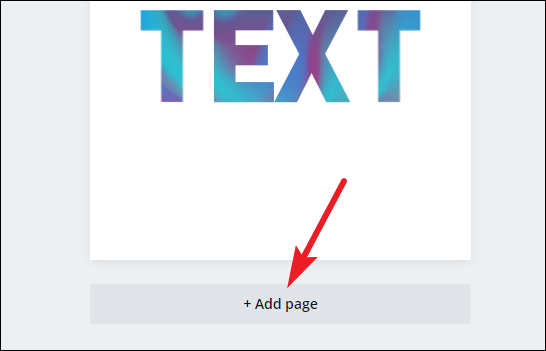
Lalu, buka Elemen dan pilih gradien yang ingin Anda sesuaikan.
Catatan: Gradien hanya dapat disesuaikan jika opsi warna muncul di bilah alat di atas editor. Jika tidak, pilih gradien baru atau gunakan gradien itu apa adanya.
Pilih gradien sehingga bilah alat dengan opsi khusus untuk itu muncul di atas editor. Jika gradien dapat disesuaikan, buka warna di bilah alat dan klik warna yang ingin Anda ubah. Anda dapat mengubah semua atau beberapa warna gradien.
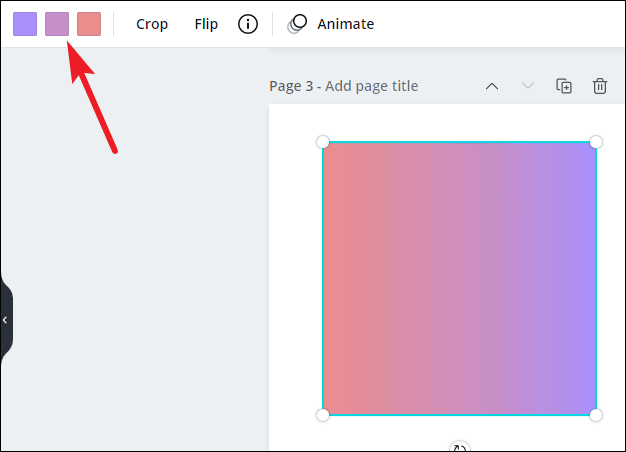
Panel warna akan terbuka di sebelah kiri. Pilih warna baru. Pilih semua warna gradien satu per satu untuk mengubahnya.
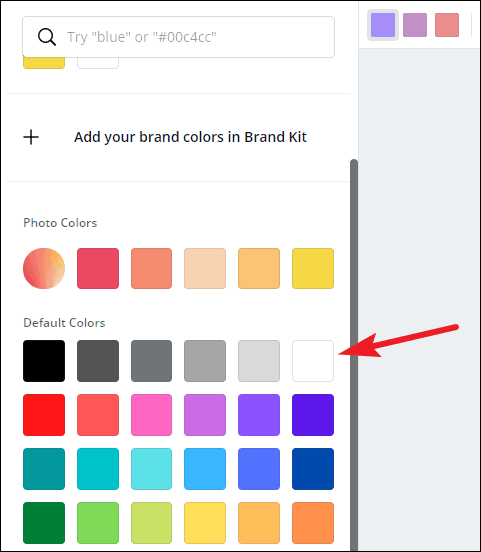
Setelah penyesuaian selesai, ubah ukuran gradien sehingga memenuhi seluruh halaman.
Sekarang, buka tombol Unduh dan unduh gradien baru ini sebagai gambar ke komputer Anda.
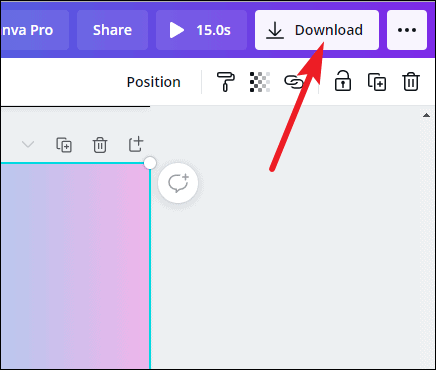
Jika Anda menambahkan halaman baru ke desain yang ada, Anda hanya dapat mengunduh halaman ini.
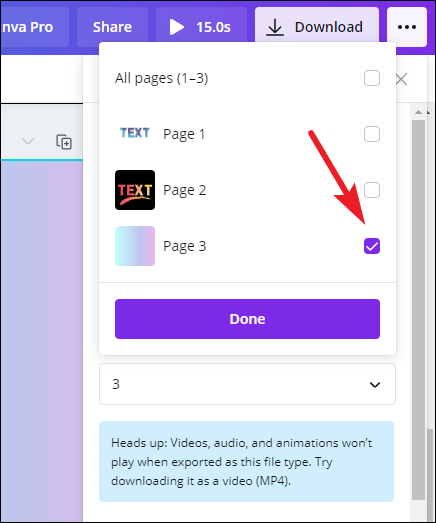
Lalu, buka opsi’Unggah’di sebelah kiri dan klik’Unggah media’.
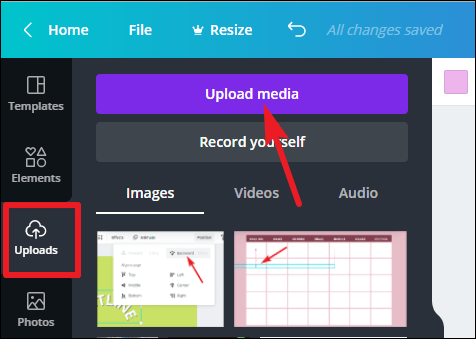
Kemudian, pilih’Perangkat’untuk mengunggah gradien yang baru saja Anda simpan ke Canva.
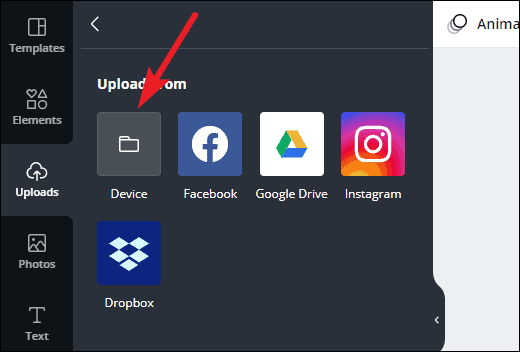
Sekarang Anda dapat menggunakannya seperti gradien lainnya dengan menyeretnya ke bingkai.

Gradien dapat menambahkan efek berbeda pada desain Anda sambil memberikan perhatian pada teks penting apa pun. Semoga dengan panduan ini, Anda dapat membuat teks sarat gradien dalam sekejap.
